Числа з багатьма цифрами можуть швидко заплутатися в Excel. Особливо, якщо ви працюєте в контролінгу або продажах, важливо оптимізувати відображення великих чисел. За допомогою правильного форматування ви можете забезпечити чітке та зрозуміле відображення цифр, особливо коли вони використовуються у звітах або презентаціях. Цей посібник покаже вам, як форматувати великі числа в Excel, щоб ефективно округлювати їх до найближчої тисячі та чітко відображати.
Основні висновки
- Excel має обмеження точності для чисел до 15 знаків після коми.
- Ви можете використовувати кастомні формати для більш чіткого відображення великих чисел.
- Ви можете використовувати спеціальне форматування, щоб забезпечити правильне відображення та округлення великих чисел.
Покрокові інструкції
Крок 1: Введіть числа і перевірте стандартне форматування
Давайте почнемо з введення великих чисел у поле Excel. Для цього створіть чистий документ Excel і введіть кілька великих чисел. Спочатку вони будуть відображені зі стандартним форматуванням.
Крок 2: Змініть формат чисел
Якщо числа стануть більшими, вони можуть більше не відображатися повністю, і ви отримаєте повідомлення про помилку. Це пов'язано з тим, що Excel має внутрішнє обмеження на кількість цифр, які можуть бути відображені. Щоб вирішити цю проблему, перейдіть зі стандартного формату на формат чисел. Розділіть десяткові знаки до двох, якщо вони вам не потрібні.
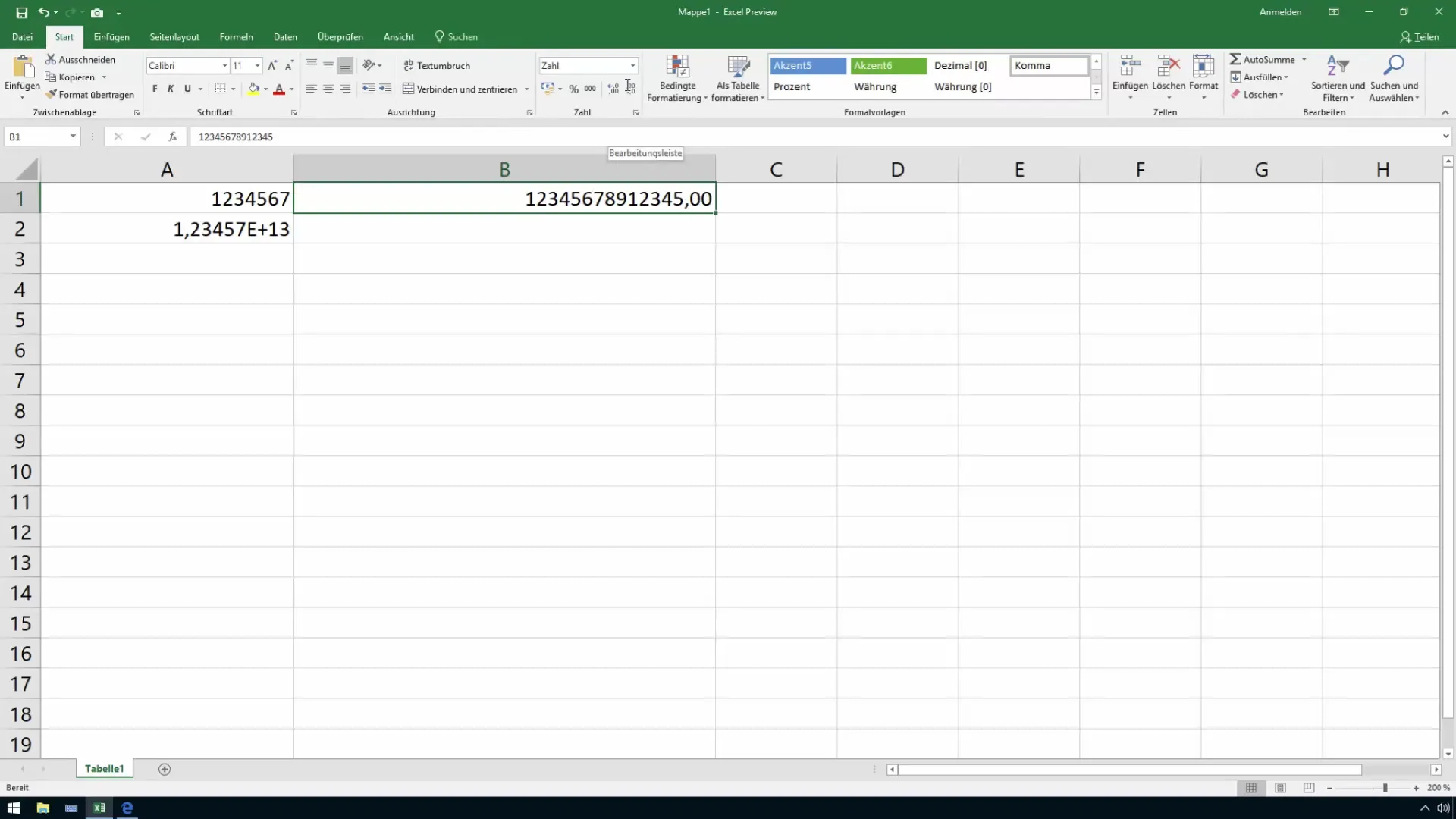
Крок 3: Дотримуйтесь обмеження точності
Excel має максимальну межу точності в 15 цифр. Це означає, що для чисел, які містять більше 15 цифр, все, що перевищує цю межу, автоматично округлюється. Введіть число, що містить більше 15 цифр, і переконайтеся, що останні цифри замінені нулями. Це може суттєво вплинути на результати обчислень.
Крок 4: Встановіть форматування як текст (необов'язково)
Якщо ви працюєте з числами, що містять більше 15 цифр, ви також можете використовувати текстовий формат. Однак майте на увазі, що після цього ви більше не зможете обчислювати з цими числами.
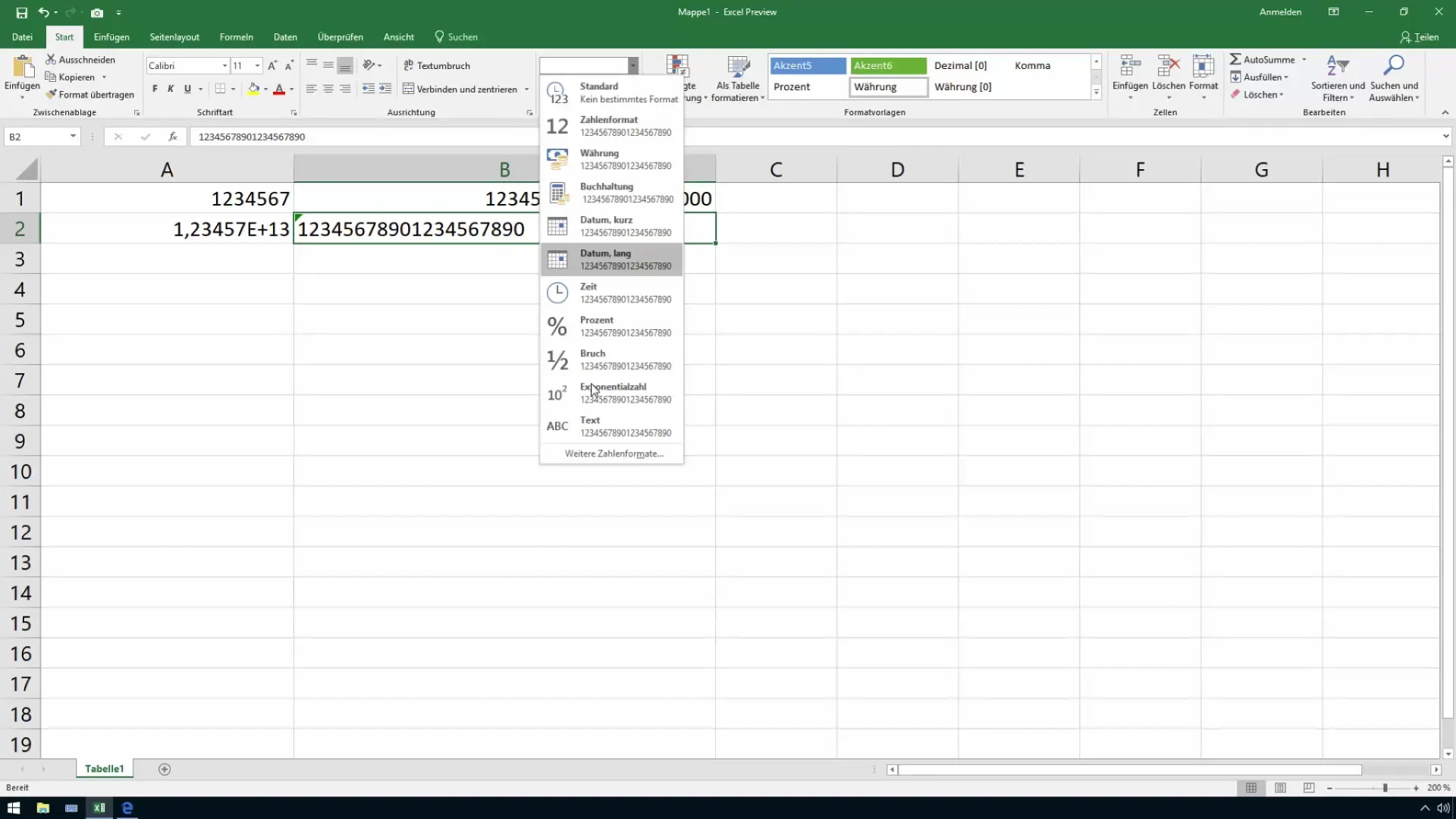
Крок 5: Створення власних форматів
Тепер, коли ви знаєте основи форматування чисел, давайте перейдемо до кастомних форматів. Ви можете створити власний формат, який відображатиме великі числа більш чітко, наприклад, за допомогою тисячних. Введення чогось на кшталт "#.###" допоможе ефективно відокремити тисячі.
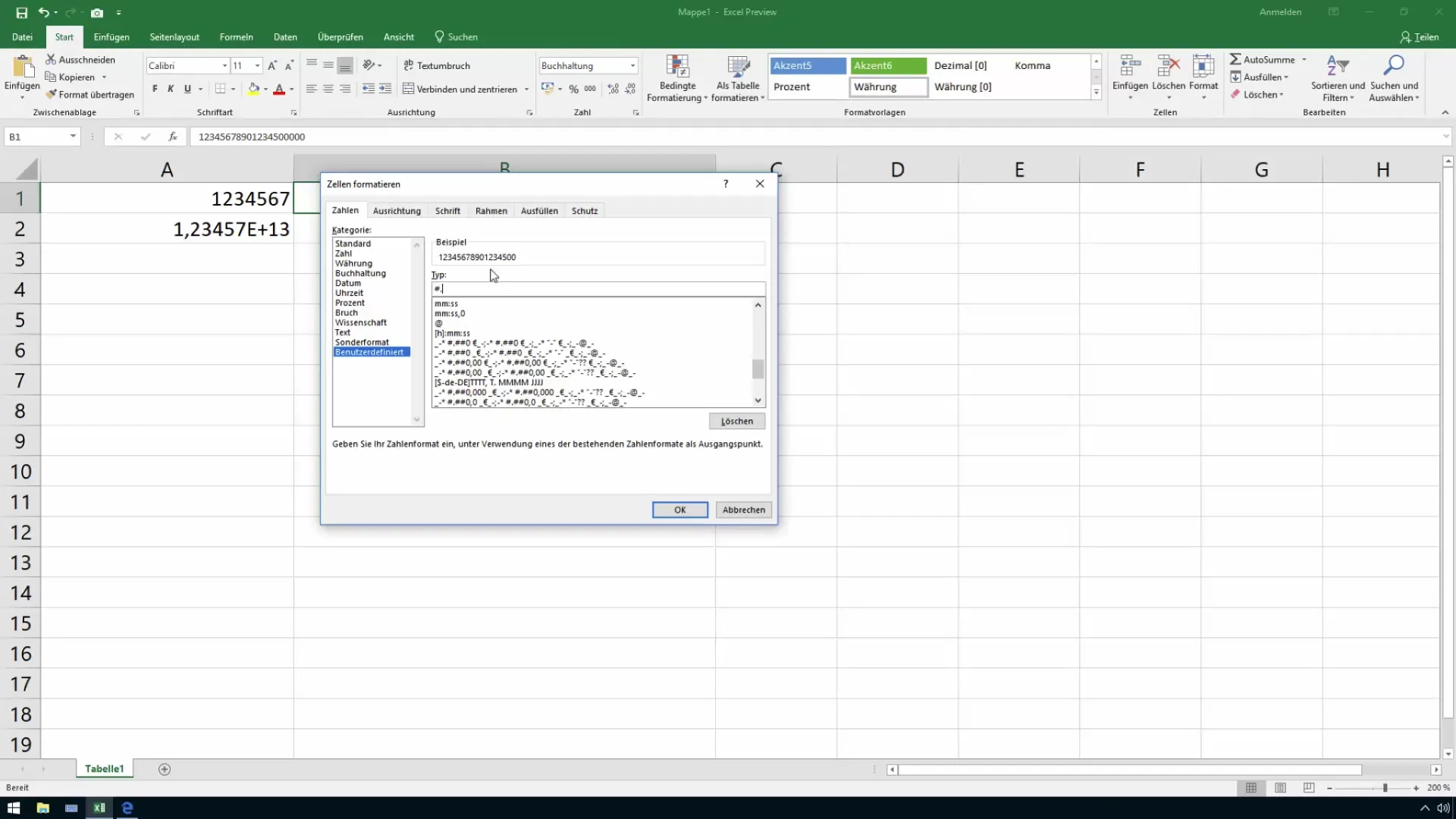
Крок 6: Формат виведення з нулями і крапками
Щоб ще більше налаштувати формат, ви можете використовувати нулі та крапки, щоб надати числам ще більшої чіткості. Використання нулів замість пробілів або заповнювачів зробить число візуально привабливішим, одночасно показуючи інформативні заповнювачі, такі як "komm00".
Крок 7: Застосуйте євроформат
Якщо ви працюєте з валютами, наприклад, євро, додайте знак євро до вашого кастомного формату. Ви можете розташувати знак євро на початку або в кінці числа, залежно від ваших уподобань.
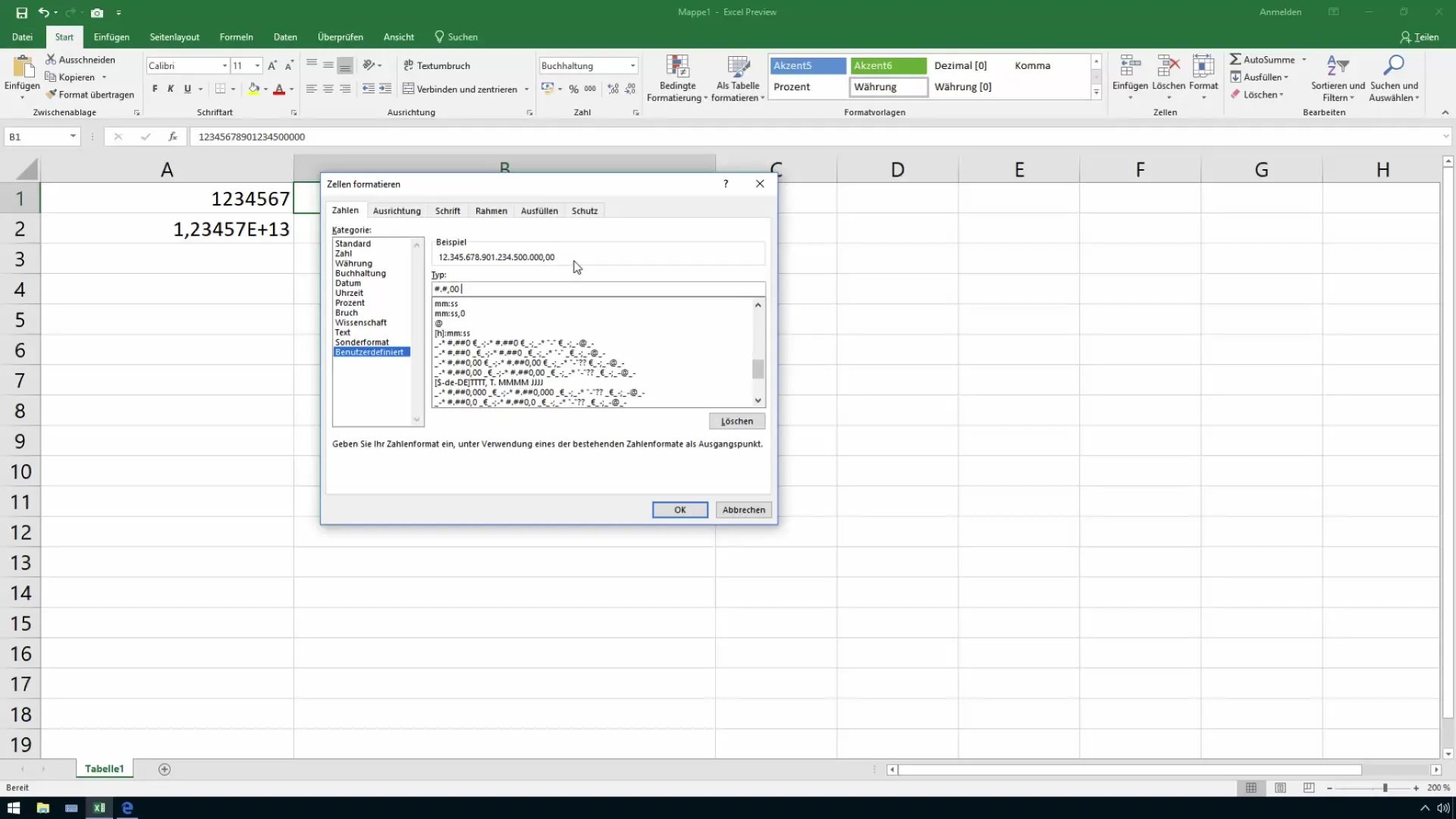
Крок 8: Використовуйте пробіли та дефіси
Щоб створити простір для тексту, ви також можете використовувати пробіли та дефіси у форматі. Заповнювач створюється, коли вставляється зірочка (*). Це допомагає акуратно заповнити клітинку і не дає їй виглядати порожньою.

Крок 9: Використовуйте підкреслення для відступів
Хочете візуально виділити відступи між числами? Замість пробілів ви можете використовувати підкреслення. Це дозволяє зробити потрібні місця у форматі чисел візуально привабливими.
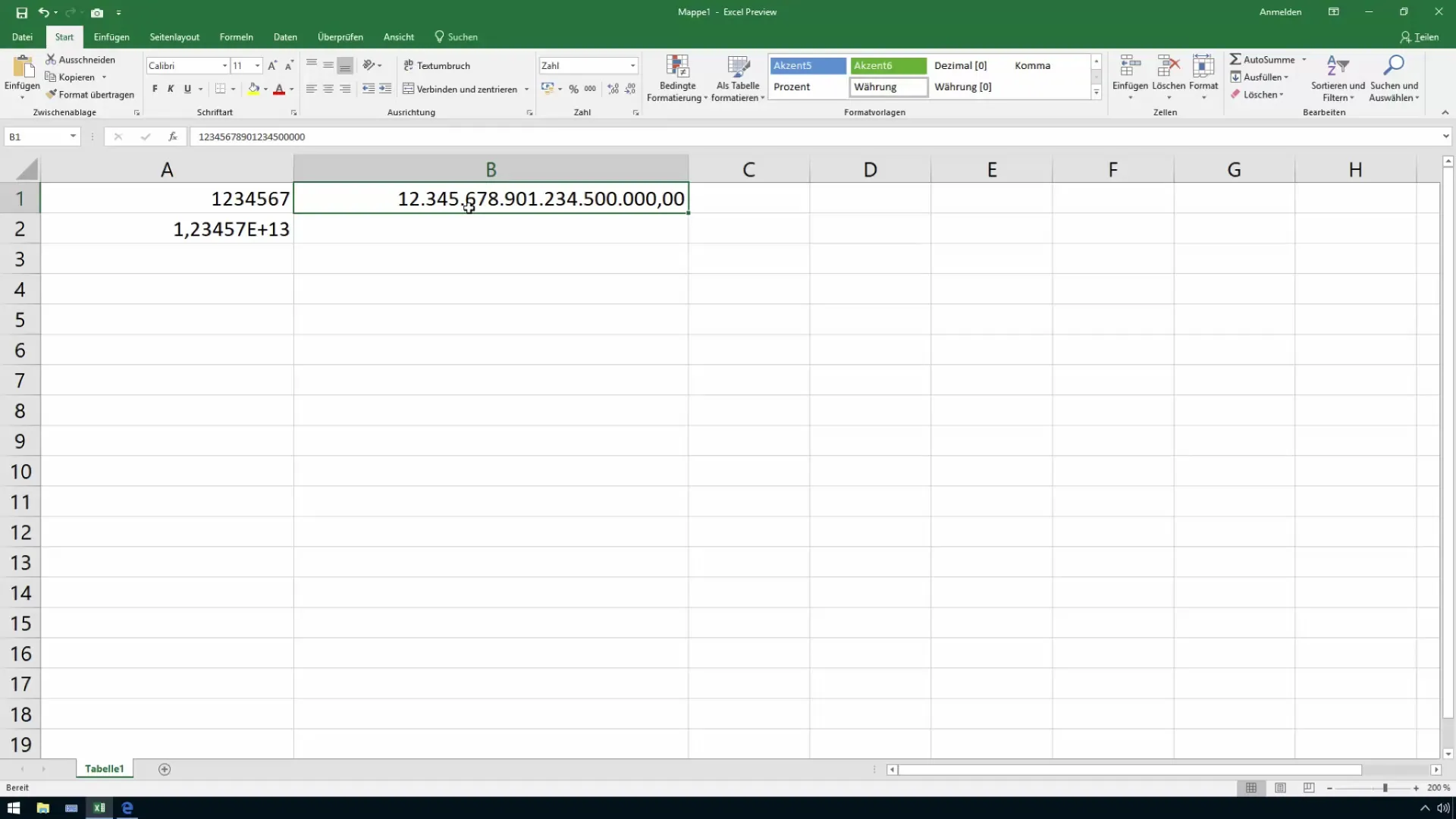
Крок 10: Фінальні налаштування та збереження
Після того, як ви успішно відформатували великі числа, не забудьте зберегти документ. Таким чином ви зможете гарантувати, що всі ваші налаштування збережуться і ви зможете їх відновити в будь-який час.
Підбиваючи підсумки
У цьому посібнику ви дізналися, наскільки важливо правильно форматувати великі числа в Excel. Використання користувацьких форматів, розуміння межі точності, а також вставка валют і символів підстановки допоможуть вам представити чіткі та лаконічні дані. Використовуйте ці навички, щоб вивести свої таблиці Excel на новий рівень!
Поширені запитання
Скільки цифр може коректно відображати Excel?Excel має обмеження точності до 15 цифр.
Що станеться, якщо я введу число, що містить більше 15 цифр? Числа, що містять більше 15 цифр, будуть округлені та замінені нулями.
Чи можна відформатувати великі числа як текст?Так, але ви більше не зможете обчислювати з цими числами.
Як вставити знак євро в моє форматування? Просто вставте знак євро в ваш власний формат.
Як мені використовувати заповнювачі в числових форматах?Ви можете використовувати зірочку (*) для заповнення заповнювачів, таких як пробіли або дефіси.


